Cómo Crear un DVD a partir de cualquier archivo de vídeo





Solía ser cierto que, para producir un DVD, uno debe tener equipos y maquinaria caros. Gracias a un software gratuito ingenioso, la creación de un DVD adecuado para jugar en su cine en casa no solo es posible, sino simple.
Hoy te mostraré cómo usar la película de DVD gratuita para convertir casi cualquier archivo de video a formato DVD. DVD Flick admite una gran cantidad de formatos de archivo de audio y video. Puede crear DVD a partir de avi, vob, iso, wmv, mp4 e incluso Flash video (FLV) para que pueda preservar ese video de gato lindo de película pirata de YouTube durante generaciones.
Para empezar, necesitaremos un buen archivo de video. En este ejemplo, he descargado el último episodio de Pure Pwnage, que es probablemente el mejor programa de Internet sobre pr0s who pwn n00bs @ g4m3z. Si puedes leer esa última parte, es posible que ya hayas visto el programa. Continuemos.
(crédito de foto: Silvio Tanaka)
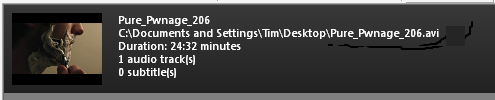
Abra DVD Flick y haga clic en el botón Nuevo proyecto. Deberías tener un lienzo en blanco delante de ti. Haz clic en Agregar título en el lado derecho y elige tus archivos de vídeo. Puede seleccionar varios archivos y crear varios títulos, pero vamos a seguir con uno para hacerlo simple. Ahora, selecciona tu título y pulsa el botón Editar título a la derecha.
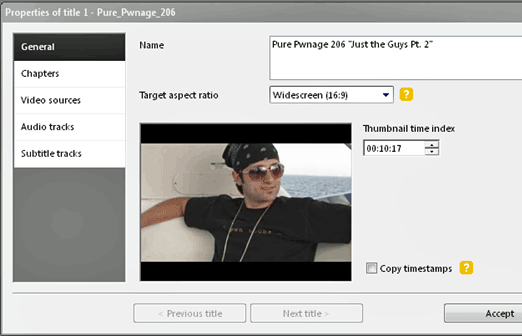
Aquí es donde harás gran parte de tu personalización. Vas a querer nombrar el video y asegurarte de que esté configurado en la relación de aspecto correcta. En Capítulos, puede especificar la longitud de cada capítulo. Para un largometraje, esto podría ser de cinco o diez minutos, pero para un video de este corto, he establecido mis capítulos en dos minutos. En Fuentes de audio y vídeo, es posible que desee incluir un ángulo diferente de una toma, si está disponible, o una pista de audio alternativa, como un comentario.
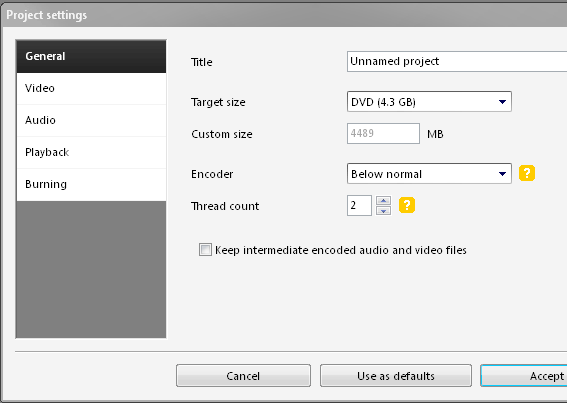
En el botón Configuración del proyecto encontrará más opciones para ajustar su DVD. Si planea abrir este proyecto de nuevo más tarde, es posible que desee darle un título. Es probable que el tamaño objetivo no cambie de 4.DVD de 3GB, a menos que haya comprado discos de formato especial. Por simplicidad, y por mi propia experiencia, sugiero elegir un DVD-R o DVD-RW de 4,3 GB para una compatibilidad máxima. En Vídeo, asegúrese de que el formato de vídeo de destino sea apropiado para su región. Para América, seleccione NTSC. Para casi cualquier otro lugar, elige PAL. Finalmente, en Grabación, marque la casilla junto a Grabar proyecto en disco.
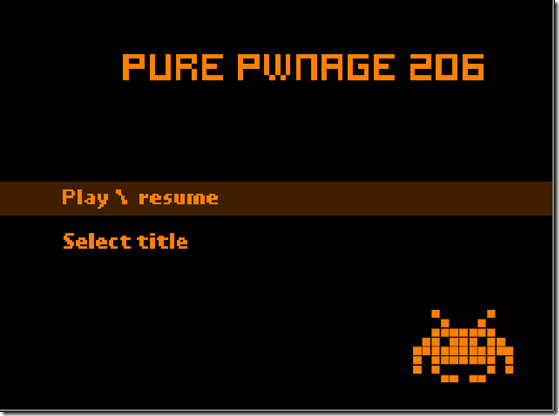
En Configuración de menú, puede seleccionar su plantilla preferida, con opciones como forzar la selección de pistas de audio. Puede previsualizar el menú para asegurarse de que navega de la manera correcta. Una vez que haya configurado todo de la manera que desee, es hora de presionar el botón Crear DVD.
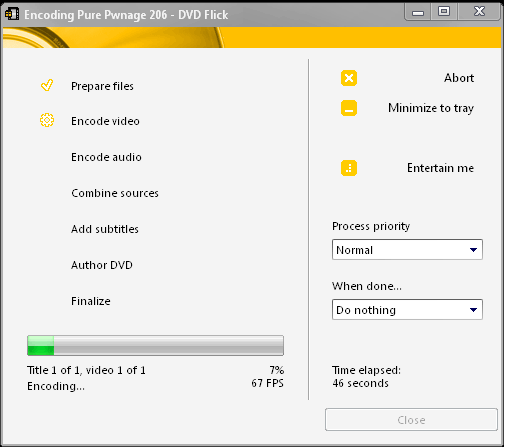
El proceso puede tardar algún tiempo en completarse, especialmente con archivos de video más grandes. Como regla general, espere que el DVD se complete aproximadamente en el mismo tiempo que pasaría viendo el DVD completo. Si está trabajando con archivos grandes, esto podría ser algo que desee que se ejecute durante la noche cuando esté durmiendo. Fue muy amable de parte de los desarrolladores incluir un juego de Tetris para pasar el tiempo. Dale al botón Entretenerme.




